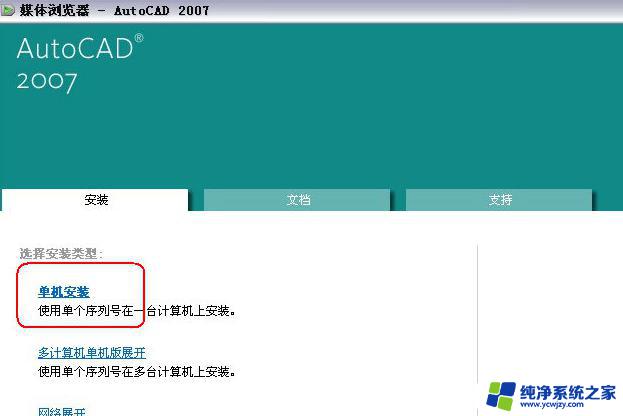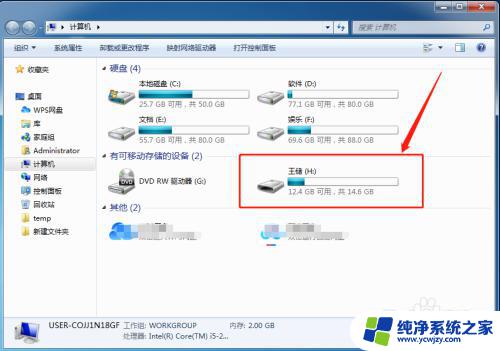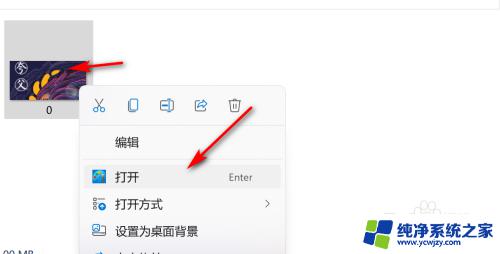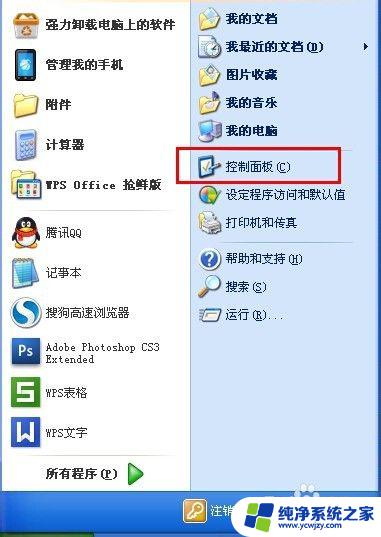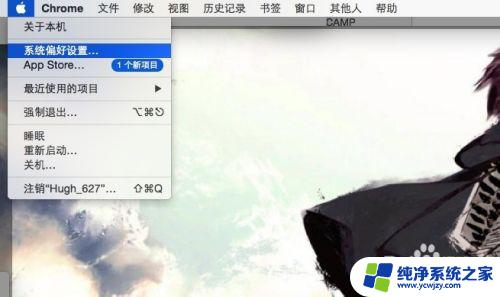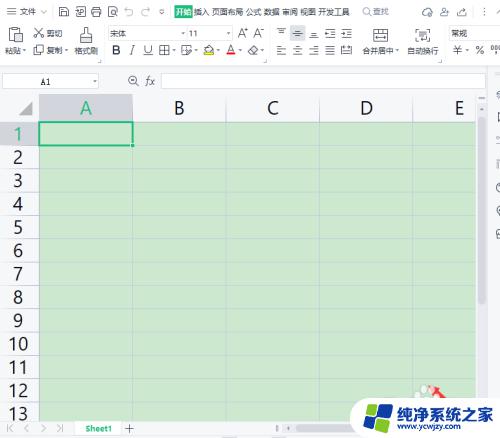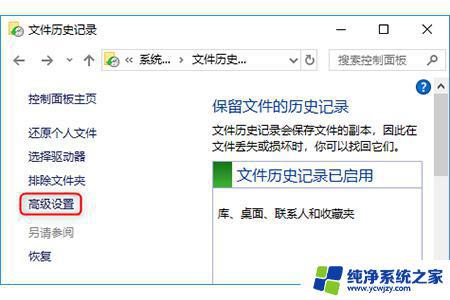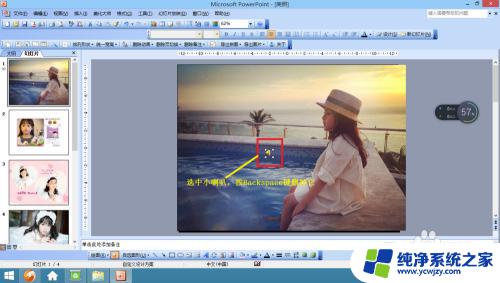单个文件图标怎么改?简单易懂的教程!
更新时间:2023-06-22 16:49:57作者:xiaoliu
单个文件图标怎么改,对于常常使用电脑的人来说,文件图标可以说是非常重要的一个元素,不同的文件类型有不同的图标,这样可以让我们在查找和区分文件的时候更加方便和快捷。有时候我们可能会遇到需要修改单个文件图标的情况,这就需要我们掌握一些基本的技巧。如何改变一个文件的图标呢?下面我们来一起探讨一下这个问题。
方法如下:
1.第一步:在电脑桌面或者任意文件夹中新建一个文件。

2.第二步:选中要修改图标的文件,单击鼠标右键选择“属性”。如下图所示弹出属性对话框。
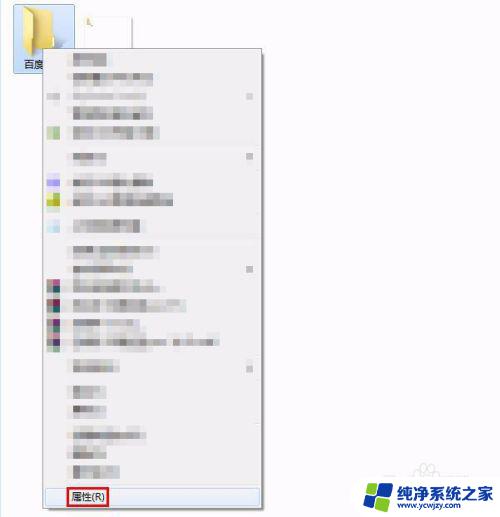
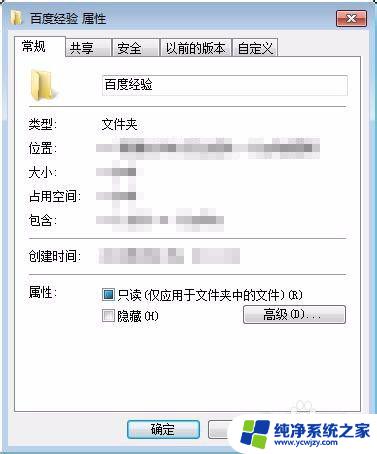
3.第三步:在属性对话框中,切换至“自定义”标签页。单击“更改图标”按钮。
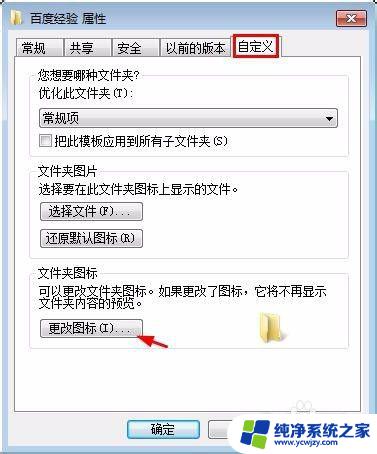
4.第四步:我们可以单击“浏览”按钮,选择提前准备好的图标样式。也可以直接在图标列表中选择,我们这里在列表中任意选择一个,单击“确定”按钮。
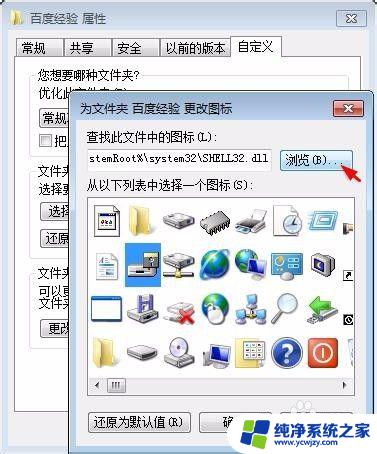
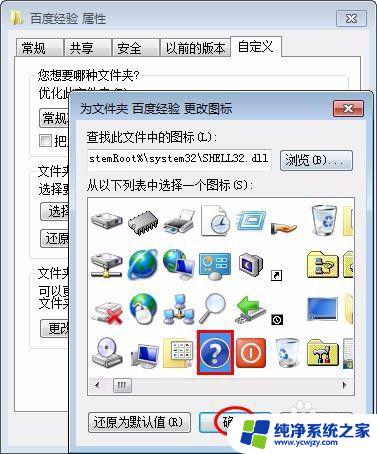
5.第五步:在属性对话框中,单击“应用”按钮。
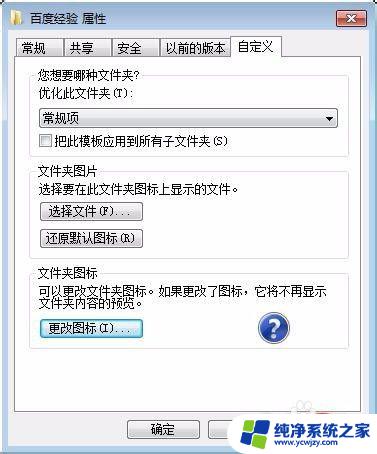
6.第六步:如下图所示,文件图标变成所选样式。
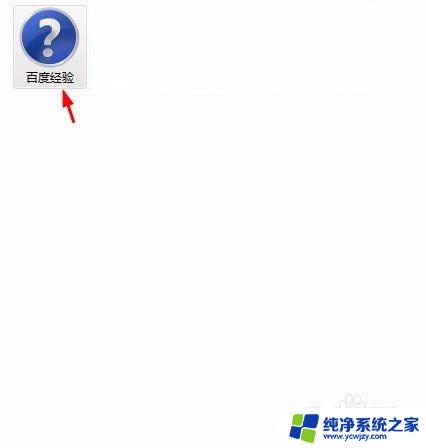
7.第七步:如果不需要修改,单击“属性”对话框中的“确定”按钮即可。
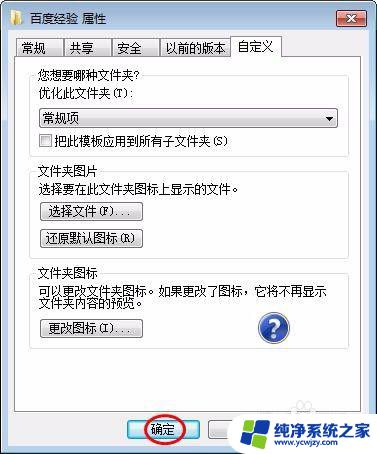
以上是单个文件图标如何更改的全部内容,如果您遇到这种情况,可以按照以上方法进行解决,希望这对大家有所帮助。